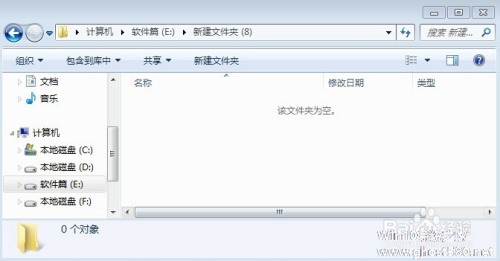-
文件删除不了怎么办
- 时间:2024-11-05 23:14:41
大家好,今天Win10系统之家小编给大家分享「文件删除不了怎么办」的知识,如果能碰巧解决你现在面临的问题,记得收藏本站或分享给你的好友们哟~,现在开始吧!
《顽固文件删除工具》最新版系列软件最新版本下载
1.有些文件删不掉怎么办?

2.文件删除不了怎么办
1.结束进程后删除
2.重重启删除
3.进入安全模式删除
4.用超级兔子删除
5.用cmd命令强行删除
6.进DOS绝对行
一、常规解决办法:
1,注消或重启电脑,然后再试着删除。
2,进入“安全模式删除”。
3,在纯DOS命令行下使用DEL,DELTREE和RD命令将其删除。
4,如果是文件夹中有比较多的子目录或文件而导致无法删除,可先删除该文件夹中的子目录和文件,再删除文件夹。
5,在任务管理器中结束Explorer.exe进程,然后在命令提示符窗口删除文件。
6,如果你有安装ACDSee,FlashFXP,Nero,Total这几个软件,可以尝试在这几个软件中删除文件夹。
二、高级解决方案:
1,磁盘错误
运行磁盘扫描,并扫描文件所在分区,扫描前确定已选上修复文件和坏扇区,全面扫描所有选项,扫描后再删除文件。
2,预读机制:
某些媒体播放中断或正在预览时会造成无法删除。在“运行”框中输入:REGSVR32 /U SHMEDIA.DLL,注销掉预读功能。或删除注册表中下面这个键值:[HKEY_LOCAL_MACHINE\SOFTWARE\Classes\CLSID\{87D62D94-71B3-4b9a-9489-5FE6850DC73E}\InProcServer32]。
3,防火墙:
由于反病毒软件在查毒时会占用正在检查的文件,从而导致执行删除时提示文件正在使用,这时可试着暂时关闭它的即时监控程序,或许可以解决。
4,OFFice、WPS系列软件:
OFFice的非法关闭也会造成文件无法删除或改名。重新运行该程序,然后正常关闭,再删除文件。
5,借助WinRAR:
右击要删除的文件夹,选择“添加到压缩文件”。在弹出的对话框中选中“压缩后删除源文件,”随便写个压缩包名,点确定。
6,权限问题:
如果是2000和xp系统,请先确定是否有权限删除这个文件或文件夹。
7,可执行文件的删除:
如果可执行文件的映像或程序所调用的DLL动态链接库文件还在内存中未释放,删除时就会提示文件正在使用,解决方法是删除系统的页面文件,Win98中是Win386.SWP,Win2000/XP是pagefile.sys。注意要在DOS下删除。
8,文件粉碎法:
使用文件粉碎机,如File Pulverizer,可以彻底删除一些顽固文件。
=========================================
类似于第一套方案但稍有不同:
相信大家都遇到过要删除某个文件时,提示“该文件正被别的进程使用,不能删除”的情况,通常的方法是关闭使用该文件的程序或在任务管理器中杀死相关进程后,删除。可如果这样也不能删除呢!?这时,你可以试试下面的方法,相信其中至少有一个办法能解除您的烦恼:
①注销或重启后,再删;
②进入安全模式或用启动软盘(光盘)启动进入纯DOS,删除;
③如果是删除文件夹,从里往外删,即先进入该文件夹,删除里面所有内容,然后再返回上一层目录,删除该文件夹;
④用Windows优化大师等的文件粉碎机删除;
⑤Win2000/XP系统以管理员身份登录,再执行删除操作;
⑥如果系统是WinXP,关闭系统还原,再删;
⑦对于大文件,特别是压缩包文件,关闭杀毒软件的实时监控后,再删;
⑧注销掉预读功能再删,方法:开始→运行,输入regsvr32 /u shmedia.dll,确定。重启后再删。完了再运行一下regsvr32 shmedia.dll,恢复注册;
⑨用WinRAR删除,打开WinRAR,点“添加”,选中要删除的文件,在“设置”下点选“压缩后删除源文件”,压缩完成后把压缩文件也删除。
⑩先对该文件所在分区进行磁盘扫描,扫描前选中“自动修复文件和扇区”,完成后再删;
⑾打开命令提示符窗口,然后再打开任务管理器,结束“Explorer.exe”进程,在命令提示符窗口进入该文件所在目录,用Del命令删除,完了在任务管理器中点“文件”→新建任务→浏览→找着C:\WINDOWS\Explorer.exe,点“确定”即可;
⑿Win2000/XP系统,清除页面文件再删除。方法:系统属性→高级→性能设置→高级→虚拟内存更改→把页面文件大小设为“无分页文件”,重启后进行删除。然后恢复原来的页面文件。
3.电脑上文件删除不了怎么办?
如何删除"删不掉"的文件
在Windows系统中,我们难免会遇到用常规方法无法删除文件的情况。尤其是使用Windows XP系统的用户,遭遇此类问题的频率更高。为了解除用户的困惑,我们将尝试通过各种非常规的手段有效地删除那些顽固文件。
一、删除顽固文件的常规方法
1.重新启动Windows操作系统后,再按常规方式删除文件。
2.在DOS(或命令提示符)界面中用Del、Deltree之类的命令删除。
3.利用非Windows资源管理器的第三方工具删除,例如具有浏览文件夹功能的Total Commander、ACDSee、FlashFXP、Nero等软件。
4.如果你安装了两个以上的操作系统,那么就可以在当前系统中删除其它操作系统的文件。
5.在启动时按F8键选择进入安全模式执行删除操作。
二、删除“其它程序正在使用”的文件
问题表现:
Windows XP系统中,准备删除一个大容量的AVI格式文件,但系统却总是提示无法执行删除操作,有别的程序在使用,即使刚开机进入Windows系统时也是如此。
问题解决:
方法1:打开记事本,点击菜单栏“文件”→“另存为”,命名文件和你想删除的那个文件名一致(包括扩展名),而后进行替换,会发现容量变为0 KB了。此时,执行删除命令即可。
方法2:在那个AVI文件同目录中新建一个文件夹,然后重新启动。现在,不要选那个AVI文件,先选择适才新建的文件夹,然后再同时按Ctrl键+那个AVI文件,执行删除操作。
方法3:把AVI文件的扩展名改为其它任意无效的文件类型,再执行删除操作。
方法4:有一个一劳永逸的方法就是禁用Windows XP的媒体预览功能,点击“开始”→“运行”,输入:“CMD”后回车。然后在“命令提示符”窗口下输入:regsvr32 /u shmedia.dll
回车确认操作后将卸载视频文件的预览功能。以后在需要恢复视频文件预览功能时,在“命令提示符”中输入:regsvr32 shmedia.dll命令即可。
方法5:启动曾播放过那个AVI文件的媒体播放器,打开另一个文件。此后,再尝试删除即可。
方法6:可用WinRAR程序删除,用鼠标右键单击那个AVI文件,在弹出菜单中选择“添加到压缩文件”,而后在弹出窗口的“常规”标签页中选择“压缩后删除源文件”复选框。确认操作后,执行压缩操作。最后再删除该压缩文件。
方法7:调出“Windows任务管理器”,在其中选择结束Explorer进程,但此时不要关闭该窗口。这时候,会出现像死机一样的状况。我们切换到“应用程序”标签页,点击“新任务”按钮,输入Explorer.exe 并确认操作。此后,桌面又恢复正常了,再执行删除操作即可。
三、巧妙删除“非空文件夹”或“坏文件”
问题表现:
在Windows XP系统下(NTFS分区格式),无论是在资源管理器还是用第三方工具都删除不了指定文件,例如用Total Commander删除,先提示文件夹非空,确认后没任何反应。即使用DOS盘启动,加载ntfs for dos pro可读写版本,也删除不了,提示说是“坏的文件名”,但是可以看到该文件夹。
问题解决:
这种情况下的文件无法删除很有可能是由于在NTFS格式下长文件名造成的。我们可以使用8.3格式缩小长度或更改路径中部分目录名以减少路径的长度。例如可以暂时把路径中某些目录改名字,或在命令行模式下使用8.3格式。例如,“Linux Faq”的目录变成8.3就是“LINUXF~1”了,通过“Linuxf~1”就能进入目录了,此后就可以使用Del命令删除指定文件了。如果需要删除目录,则使用Rd命令。
四、巧妙删除“指定程序或文件正在使用”的文件
问题表现:
在执行删除文件操作时,系统在弹出对话框中提示指定程序或文件正在使用,无法删除之类的警告信息。
问题解决:
方法1:对于此类情况,我们可通过结束预删除文件的相关进程来解决问题。那么,如何能获知指定文件与哪些进程相关联呢?可以使用WhoLockMe这款小工具一探究竟。我们运行“Install.exe”先安装该程序。
下面,进入预删除文件所在目录,用鼠标右键单击该文件,在弹出菜单中选择“Who Lock Me?”。
这时会弹出“Lockers”窗口,在其中我们可以获知当前所有调用该文件的进程。
选定其中的进程名称后,点击“Kill Process”按钮,弹出“Kill-Confirmation”对话框,在此点击“是”按钮确认结束进程操作即可。结束所有相应进程后,就可以通过正常途径删除指定文件了。
小提示:其实这种方法尤其适用于删除木马服务器,这种极有威胁性的小东东只有封杀了与其相关的所有进程后才能删除。
方法2:如果指定程序或文件所调用的DLL动态链接库文件还在内存中未释放,删除时也会提示文件正在使用。这种情况下,我们在DOS环境中删除系统的页面文件即可,Windows 9X系统中是“WIN386.SWP”文件(位于系统盘的Windows目录中),Windows 2000/XP系统中是“pagefile.sys”文件(位于系统盘根目录下)。
方法3:如果系统中常驻病毒防火墙,而它在扫描查毒时正在检查你准备删除的文件,那么系统也会提示文件正在使用。此时,我们只需要暂停实时监控操作即可。
五、巧妙删除其它类别的怪文件
1.用户权限问题导致无法删除文件
如果当前的Windows用户登录身份不具有删除指定文件/文件夹的权限(针对Windows NT/2000/XP/2003操作系统),只要重新以管理员身份登录即可。
2.非法字符导致文件或文件夹无法删除
如果是由于非法字符导致文件或文件夹无法删除,可以在“命令提示符”界面中进入要删除文件的目录,输入“dir>del.bat”,利用DOS的管道命令把当前目录的文件列表自动输入到批处理命令文件“del.bat”中,然后修改该批命令文件,仅保留文件或目录名,并在文件或者目录名称前增加“del ”或者“rd”,然后运行批处理命令即可删除。
3.无法删除系统中的任何文件
查看系统中是否安装了具有反删除功能的防护软件,如果是则将其删除即可
4.电脑中的文件删不了怎么办?
你的这个问题我上次给一个同学刚买的本本里做的系统也是有同样的情况。从新做系统也不行,全盘格式化做系统也是有的,这个你不用担心,不会影响你机子的系统的!那个可能是硬盘里的数据恢复文件和回收站.有关详细说明请参考下文:
1、首先我们来看一下微软官方的解释,“System Volume Information 文件夹是一个隐藏的系统文件夹,系统还原工具使用此文件夹来存储它的信息和还原点。计算机的每个分区上都有一个System Volume Information 文件夹。为了进行故障排除,可能需要访问此文件夹。”
如果不想看见System Volume Information 文件夹!
可以显示或者隐藏该文件:进入我的电脑—工具—文件夹选项 钩选“隐藏受保护的系统操作文件(推荐)”。这样就看不见盘里System Volume Information 文件了。
System Volume Information文件夹是Windows XP操作系统生成的一个文件夹,中文名称一般翻译为“系统卷标信息”,里面存储的内容系统还原的备份信息。如果开启了系统还原功能,那么个每一个盘符根目录下都会生成System Volume Information文件夹。例如,c:\System Volume Information,D:\System Volume Information等等。这些目录是隐藏并且受操作系统保护的,也就是默认是不可见的。
想要删除该文件:
在日常的电脑使用过程中,如果出现一些意外导致操作系统受到损坏的话,有了System Volume Information文件夹,我们就可以利用系统还原功能来恢复系统,从而避免重装系统或者恢复系统造成的损失。
确实不想要的话,右键单击我的电脑-高级-系统还原-然后根据需要关闭相应驱动器上的系统还原,然后删除这个文件夹(如果删除出现“无法访问,被拒绝”可用方法:点击System Volume Information右键—属性—安全-高级-权限 把“从父项继承那些可以应用到子对象的权限项.....”钩上!)。
2、 $RECYCLE.BIN 文件是系统文件夹,也就是所谓的“回收站”,是不能删除的。只要在文件夹选项—查看 里勾选“隐藏受保护的操作系统文件”就看不到了的。如果你发现在某盘下 $RECYCLE.BIN文件内存占用很大(说明该文件回收的东西多了,确保没有你需要的重要程序或者文件),确实想删除,右键单击桌面上的 回收站 —属性—把“删除时不将文件移入回收站,而是彻底删除”那个选上,然后就可以进入任何盘把$RECYCLE.BIN这个文件夹删除(因为是回收站文件删除后还会自动恢复,恢复后的该盘$RECYCLE.BIN文件内存将默认回原来最低的KB,降低硬盘的内存的用量了)。
5.删不掉的文件怎么办
一、常规解决办法
1.注消或重启电脑,然后再试着删除。
2.进入“安全模式删除”。
3.如果是文件夹中有比较多的子目录或文件而导致无法删除,可先删除该文件夹中的子目录和文件,再删除文件夹。
4.如果是在“添加或删除程序”选项卸载一个软件后,发现软件的安装目录仍旧存在,里边残留着几个文件,直接删除时,系统却提示文件正在使用无法删除。
此时可首先打开“命令提示符”窗口,按“Ctrl+Alt+Del”组合键打开任务管理器,在进程中将“explorer.exe”进程关闭掉(在这之前最好将所有程序关闭掉),切换到命令提示符窗口,使用DOS命令进入无法删除的文件夹,输入“Del 文件夹名”就可以将该文件夹删除了。删除完成后,在任务管理器中选择“文件→新任务”,输入“explorer.exe”重新建立系统的外壳。
二、高级解决方案
1.磁盘错误
运行磁盘扫描,并扫描文件所在分区,扫描前确定已选上修复文件和坏扇区,全面扫描所有选项,扫描后再删除文件。
2.预读机制
某些视频、图像文件播放中断或正在预览时会造成无法删除。在“运行”框中输入:REGSVR32 /U SHMEDIA.DLL,注销掉预读功能。或在注册表中删除[HKEY_ LOCAL_MACHINE\SOFTWARE\Classes\CLSID\{87D62D94-71B3-4b9a-9489-5FE6850DC73E}\InProcServer32]键值。然后即可删除文件。
3.防火墙由于反病毒软件在查毒时也会导致执行删除时提示文件正在使用,这时可试着停止或关闭它再删。
4.Office、WPS系列软件
Office、WPS的非法关闭也会造成文件无法删除或改名。重新运行该程序,然后正常关闭,再删除文件。
5.借助WinRAR
右击要删除的文件夹,选择“添加到压缩文件”。在弹出的对话框中选中“压缩后删除源文件,”随便写个压缩包名,点击“确定”按钮即可。
6.权限问题
如果是Windows 2000/XP/2003系统,请先确定是否有权限删除这个文件或文件夹。
7.可执行文件的删除
当执行文件的映像或程序所调用的DLL动态链接库还在内存中未释放,删除时也会提示文件正在使用,解决方法是在DOS下删除系统的页面文件(Win98中是Win386.SWP,Win2000/XP是pagefile.sys)。
8 . 用其他软件的方法,我向大家推荐:
a、用Unlocker(最好的顽固软件删除工具),Unlocker 是一个免费的右键扩充工具,使用者在安装后,它便能整合于鼠标右键的操作当中,当使用者发现有某个档案或目录无法删除时,只要按下鼠标右键中的Unlocker,那么程序马上就会显示出是哪一些程序占用了该目录或档案,接着只要按下弹出的窗口中的Unlock就能够为你的档案解套啰。Unlocker 不同于其它解锁软件的部分在于它并非强制关闭那些占用档案的程序,而是以解除档案与程序关连性的方式来解锁,因此不会像其它解锁程序一样因为强制关闭程序而造成使用者可能的数据遗失。具体介绍及下载地址见这里:
b、Killbox
不错的工具,直接找到路径后就可以删除文件
9. 终极大法--格式化!(当然只是补充说明啦,可以无视它)
6.电脑文件删不了怎么办
造成电脑重启的原因很多 ,耐心看下去。
首先.电源问题:电源是引起重启的最大嫌疑之一.劣质的电源 不能提供足够的电量.但系统设备增多.功耗变大.劣质电源输出的电压就会急剧降低.导致系统工作不稳定.出现重启的现象.电压不稳定还有可能导致硬盘等设备的损坏.
其次.内存问题.内存出现问题也会导致系统重启.内存出错导致系统重启的机率相对较大.
再次.系统运行时的温度过高.此时应该检查CPU的风扇是否运转正常.散热条件是否良好.
最后.硬件的兼容问题.一般由主板与内存条的兼容性引起.显卡与主板兼容问题也会导致系统重启.
以上是我个人的看法.希望能够对你有帮助!
电脑自动从启应该考虑的问题如下:
一.软件方面
1.病毒
[冲击波"病毒发作时还会提示系统将在60秒后自动启动.
木马程序从远程控制你计算机的一切活动.包括让你的计算机重新启动.
清除病毒.木马.或重装系统.
2.系统文件损坏
系统文件被破坏.如Win2K下的KERNEL32.DLL.Win98 FONTS目录下面的字体等系统运行时基本的文件被破坏.系统在启动时会因此无法完成初始化而强迫重新启动.
解决方法:覆盖安装或重新安装.
3.定时软件或计划任务软件起作用
如果你在[计划任务栏"里设置了重新启动或加载某些工作程序时.当定时时刻到来时.计算机也会再次启动.对于这种情况.我们可以打开[启动"项.检查里面有没有自己不熟悉的执行文件或其他定时工作程序.将其屏蔽后再开机检查.当然.我们也可以在[运行"里面直接输入[Msconfig"命令选择启动项.
二.硬件方面
1.机箱电源功率不足.直流输出不纯.动态反应迟钝.
用户或装机商往往不重视电源.采用价格便宜的电源.因此是引起系统自动重启的最大嫌疑之一.
①电源输出功率不足.当运行大型的3D游戏等占用CPU资源较大的软件时.CPU需要大功率供电时.电源功率不够而超载引起电源保护.停止输出.电源停止输出后.负载减轻.此时电源再次启动.由于保护/恢复的时间很短.所以给我们的表现就是主机自动重启.
②电源直流输出不纯.数字电路要求纯直流供电.当电源的直流输出中谐波含量过大.就会导致数字电路工作出错.表现是经常性的死机或重启.
③CPU的工作负载是动态的.对电流的要求也是动态的.而且要求动态反应速度迅速.有些品质差的电源动态反应时间长.也会导致经常性的死机或重启.
④更新设备(高端显卡/大硬盘/视频卡).增加设备(刻录机/硬盘)后.功率超出原配电源的额定输出功率.就会导致经常性的死机或重启.
解决方法:现换高质量大功率计算机电源.
2.内存热稳定性不良.芯片损坏或者设置错误
内存出现问题导致系统重启致系统重启的几率相对较大.
①内存热稳定性不良.开机可以正常工作.当内存温度升高到一定温度.就不能正常工作.导致死机或重启.
②内存芯片轻微损坏时.开机可以通过自检(设置快速启动不全面检测内存).也可以进入正常的桌面进行正常操作.当运行一些I/O吞吐量大的软件(媒体播放.游戏.平面/3D绘图)时就会重启或死机.
解决办法:更换内存.
③把内存的CAS值设置得太小也会导致内存不稳定.造成系统自动重启.一般最好采用BIOS的缺省设置.不要自己改动.
3.CPU的温度过高或者缓存损坏
①CPU温度过高常常会引起保护性自动重启.温度过高的原因基本是由于机箱.CPU散热不良.CPU散热不良的原因有:散热器的材质导热率低.散热器与CPU接触面之间有异物(多为质保帖).风扇转速低.风扇和散热器积尘太多等等.还有P2/P3主板CPU下面的测温探头损坏或P4 CPU内部的测温电路损坏.主板上的BIOS有BUG在某一特殊条件下测温不准.CMOS中设置的CPU保护温度过低等等也会引起保护性重启.
②CPU内部的一.二级缓存损坏是CPU常见的故障.损坏程度轻的.还是可以启动.可以进入正常的桌面进行正常操作.当运行一些I/O吞吐量大的软件(媒体播放.游戏.平面/3D绘图)时就会重启或死机.
解决办法:在CMOS中屏蔽二级缓存(L2)或一级缓存(L1).或更换CPU排除.
4.AGP显卡.PCI卡(网卡.猫)引起的自动重启
①外接卡做工不标准或品质不良.引发AGP/PCI总线的RESET信号误动作导致系统重启.
②还有显卡.网卡松动引起系统重启的事例.
5. 并口.串口.USB接口接入有故障或不兼容的外部设备时自动重启
①外设有故障或不兼容.比如打印机的并口损坏.某一脚对地短路.USB设备损坏对地短路.针脚定义.信号电平不兼容等等.
②热插拔外部设备时.抖动过大.引起信号或电源瞬间短路.
6.光驱内部电路或芯片损坏
光驱损坏.大部分表现是不能读盘/刻盘.也有因为内部电路或芯片损坏导致主机在工作过程中突然重启.光驱本身的设计不良.FireWare有Bug.也会在读取光盘时引起重启.
7.机箱前面板RESET开关问题
机箱前面板RESET键实际是一个常开开关.主板上的RESET信号是 5V电平信号.连接到RESET开关.当开关闭合的瞬间. 5V电平对地导通.信号电平降为0V.触发系统复位重启.RESET开关回到常开位置.此时RESET信号恢复到 5V电平.如果RESET键损坏.开关始终处于闭合位置.RESET信号一直是0V.系统就无法加电自检.当RESET开关弹性减弱.按钮按下去不易弹起时.就会出现开关稍有振动就易于闭合.从而导致系统复位重启.
解决办法:更换RESET开关.
还有机箱内的RESET开关引线短路.导致主机自动重启.
8. 主板故障
主板导致自动重启的事例很少见.一般是与RESET相关的电路有故障,插座.插槽有虚焊.接触不良,个别芯片.电容等元件损害.
三.其他原因
1.市电电压不稳
①计算机的开关电源工作电压范围一般为170V-240V.当市电电压低于170V时.计算机就会自动重启或关机.
解决方法:加稳压器(不是UPS)或130-260V的宽幅开关电源.
②电脑和空调.冰箱等大功耗电器共用一个插线板的话.在这些电器启动的时候.供给电脑的电压就会受到很大的影响.往往就表现为系统重启.
解决办法就是把他们的供电线路分开.
2.强磁干扰
不要小看电磁干扰.许多时候我们的电脑死机和重启也是因为干扰造成的.这些干扰既有来自机箱内部CPU风扇.机箱风扇.显卡风扇.显卡.主板.硬盘的干扰.也有来自外部的动力线.变频空调甚至汽车等大型设备的干扰.如果我们主机的搞干扰性能差或屏蔽不良.就会出现主机意外重启或频繁死机的现象.
3.交流供电线路接错
有的用户把供电线的零线直接接地(不走电度表的零线).导致自动重启.原因是从地线引入干扰信号.
4.插排或电源插座的质量差.接触不良.
电源插座在使用一段时间后.簧片的弹性慢慢丧失.导致插头和簧片之间接触不良.电阻不断变化.电流随之起伏.系统自然会很不稳定.一旦电流达不到系统运行的最低要求.电脑就重启了.解决办法.购买质量过关的好插座.
5. 积尘太多导致主板RESET线路短路引起自动重启.
四.部分实例
1. CPU二级缓存坏的实例
一台几年前配置的兼容机:K6-2 200MHz CPU.采用VX-Pro 芯片组的主板.两根16MB 72线EDO内存.
Windows 98操作系统.在出现蓝天白云画面后自动重启.安全模式同样无法进入.只能进入MS-DOS模式.笔者猜想由于内存条质量问题导致电脑重启的可能性较大.所以首先更换同型号内存条测试.故障依旧.再更换电源仍无法解决问题.排除到最后只剩下主板.CPU和显卡.试过显卡没有问题后.苦于找不到能安装K6-2 200MHz CPU的旧主板只能作罢.
当时也怀疑过BIOS设置可能有误.试过恢复到缺省值.也未能解决问题.过了几天.再次摆弄电脑时.无意进入BIOS并将CPU Internal Cache一项设为Disable.保存退出后重启.系统竟然可以启动了!由此估计应当是CPU的缓存有问题.于是再将缓存设置为打开状态并启动电脑.果然系统又不能正常启动了.由于将缓存关闭后大幅度降低了CPU的性能.所以Windows 98在启动和运行程序时比以往慢了许多.最后换了一块CPU才算解决问题
2. 电源故障的实例
笔者上班的地方计算机每天都要开着(因为上网的人多).十天半月不关机是常事.在如此高的工作强度下.硬件设备的故障率也很高.
故障现象:两台兼容机.一台CPU为Athlon XP 1700 .一台CPU为P4 1.7GHz.主机电源均为世纪之星电源.当计算机处于满负荷状态运行一段时间后(此时CPU使用率保持在100%.硬盘也在大量读写数据).经常性地自动重启.其中一台在挂接一块60GB硬盘和一块80GB硬盘时.出现供电不足的现象.
故障分析处理:由于这两台计算机平时用于文档编辑.上网等一般工作时正常.只有进行大量计算时才出问题.开始怀疑是CPU温度过高所致.但检测表明温度正常.检查硬盘发现.其中一块硬盘出现了坏道.但是在更换硬盘重装系统后故障依旧.看来硬盘出现坏道很可能是计算机经常非正常重启导致的.在更换新电源后.故障消失.
拆开两个旧电源.发现其中一个电源的两个相同型号的电解电容(3300μF/10V)顶端有黄褐色的颗粒状凝结物.另一个电源的两个不同型号的电解电容(1000μF/16V.3300μF/16V)顶端也有黄褐色的颗粒状凝结物.这是电容被击穿漏液所导致的.在电子市场花钱购买了相同型号的电容更换后.经测试均恢复正常.这里提醒一下.千万别把电容正负极接反了! 事后分析发现.笔者单位电网常因检修或用电不当突然停电.导致配件上的电容被击穿.一块主板也曾经在一次突然停电后罢工.检查发现几个大电解电容被击穿漏液.更换电容后恢复正常.
3. 显卡接触不良的实例
故障现象:朋友电脑配置为明基BenQ 77G的显示器.技嘉8IRX的主板.P4 1.6G CPU.80G硬盘.小影霸速配3000显卡.全向极云飞瀑内猫.主板自带AC97的声卡.因装修房子.要挪动电脑.就把电脑后的连线都拆了.后来自己接好线后.电脑却怎么也启动不起来了.电脑自检正常.闪过主板LOGO后.出现WINDOWS 98启动画面.接着光标闪动.一切很正常.可是约摸着快要进入系统的时候.电脑突然[嘀"的一声重启动了.重新启动几次都是这样.
故障分析:笔者的这位朋友是个纯纯的[菜鸟".初步判断可能是一般性的接线问题.很有可能是鼠标和键盘接反导致的.先是检查了一遍电脑接线.没有问题.会不会是接线松动呢?重新把所有电脑连线接了一遍
故障依旧.启动时选安全模式能进入系统.运行也正常.重启后进入BIOS里查看CPU温度.在正常范围内.排除因CPU过热导致的重启.朋友也没安装新的硬件.故排除电源供电不足导致重启现象.引起故障的原因可能有以
下四个方面:一是软件冲突,二是显示分辨率或刷新率设置高于额定的值,三是显卡和其它硬件冲突.或驱动程序问题导致,四是显卡故障.
故障排除:问朋友发生故障前对机器进行了哪些操作?朋友说拆机前一直都用的很好.没有安装过新软件.没有蛛丝马迹.只有从上面的四个可能的故障原因里排查.重启后.进入安全模式.运行msconfig命令.把启动项里不是操作系统所必需的项都去掉.重启后.故障依旧.看来不是软件安装导致的.接下来看看是不是分辨率和刷新率过高.在安全模式下.将监视器删除.重启动.故障依旧.最后问题都集中在显卡身上了.再次进入安全模式.删除显卡驱动程序.重启动后.跳过显卡驱动安装.能进入正常启动模式.看来故障是驱动程序的问题或显卡与其它硬件冲突引起的了.下载一个新的驱动看能不能解决这个问题呢?拨号上网.机器突然又重启了.难道猫也坏了吗?这可怎么办.真的山穷水复了吗?这台电脑是因为拆了以后就启不起来了.显卡和猫总不会因搬一下机器就坏了吧?想到搬运机器.是不是因为拆装电脑时把显卡碰松导致接触不良而引起的故障呢?抱着最后试一试的心理.打开机箱.将显卡和猫拔出重新插紧安好.装好显卡驱动.重启.竟然看到美丽的桌面了.试着拨号.也没问题了.故障排除了.原来故障是显卡接触不良的导致.
小结:以上显卡接触不良导致电脑不能进入系统故障.现象有点类似显卡故障的症状.如果不从细小问题入手.还真难一时半会解决.甚至会怀疑是硬件故障.而大费周折
以上就是关于「文件删除不了怎么办」的全部内容,本文讲解到这里啦,希望对大家有所帮助。如果你还想了解更多这方面的信息,记得收藏关注本站~
【♂文章来♀自Win10系统之家,转载请联系!】
上一篇:怎么把文件夹加密 下一篇:雾气缭绕的幽魂灯笼怎么用
相关文章
-
 1.有些文件删不掉怎么办?首先是否有毒,有些病毒文件是删不掉的,如果不是你自己创建的文件,就先杀一下毒试试吧。如果是你自己创建的文件,也许是音频文件什么的,正在播放所以删不掉。我搜索出一些办法,你试试吧:现象:无...
1.有些文件删不掉怎么办?首先是否有毒,有些病毒文件是删不掉的,如果不是你自己创建的文件,就先杀一下毒试试吧。如果是你自己创建的文件,也许是音频文件什么的,正在播放所以删不掉。我搜索出一些办法,你试试吧:现象:无... -
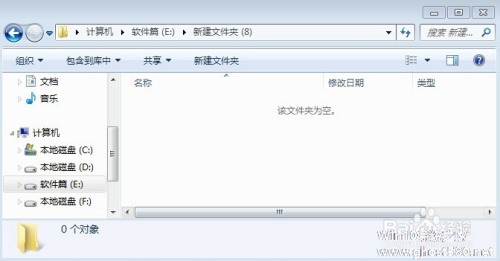 1.文件无法删除,提示在另一文件夹中打开了,怎么办?无法删除文件夹文件正在被另一个人或程序使用的观点无法删除文件夹文件正在被另一个人或程序使用,无法删除文件夹目录不是空的原因有以下几点:1.当文件夹中存在正在...
1.文件无法删除,提示在另一文件夹中打开了,怎么办?无法删除文件夹文件正在被另一个人或程序使用的观点无法删除文件夹文件正在被另一个人或程序使用,无法删除文件夹目录不是空的原因有以下几点:1.当文件夹中存在正在... -
 1.win10常规方法无法删除文件要怎么删除?我们在使用win10系统的时候,win10系统在每隔一段时间会清理无用的文件,以便于扩大内存空间。但是在删除文件的过程中总会碰到顽固文件,按照正规方法删不了,怎么办,针对此疑问,...
1.win10常规方法无法删除文件要怎么删除?我们在使用win10系统的时候,win10系统在每隔一段时间会清理无用的文件,以便于扩大内存空间。但是在删除文件的过程中总会碰到顽固文件,按照正规方法删不了,怎么办,针对此疑问,... -

sys文件怎么才能删除?sys文件删除不了提示被占用解决方法
sys文件怎么才能删除?很多用户在需要删除这个文件的时候,都会遇到删除时弹出错误提示的问题。因为这个程序文件在开机的时候就会自己启动,所以是很容易被占用的。我们来看看删除它们的方法吧。sys文件怎么才能删除教学1...